4 월 업데이트 2024: 우리의 최적화 도구를 사용하여 오류 메시지를 받지 않고 시스템 속도를 늦추십시오. 지금 다운로드 이 링크
- 다운로드 및 설치 여기에 수리 도구.
- 컴퓨터를 스캔하도록 합니다.
- 그러면 도구가 컴퓨터 수리.
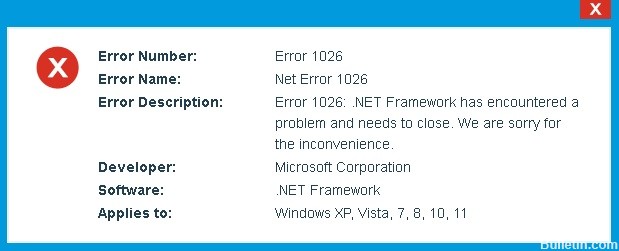
가장 일반적인 .NET 1026 오류는 런타임 오류(버그)로 알려져 있습니다. Microsoft Corporation과 같은 소프트웨어 개발자는 일반적으로 .NET Framework에 이러한 버그를 공개하기 전에 수정하기 위해 다단계 디버깅 프로세스를 거칩니다. 불행히도 버그 1026과 같은 몇 가지 중요한 문제는 종종 간과될 수 있습니다.
.NET Framework 사용자는 응용 프로그램을 정상적으로 사용하는 동안 "Net Error 1026"이라고도 하는 1026 오류가 발생할 수 있습니다. 1026 오류가 발생하면 소프트웨어 사용자는 개발자에게 문제를 알릴 수 있습니다. Microsoft는 오류를 수정한 다음 업데이트를 다운로드할 수 있도록 합니다. 시스템에서 문서화된 오류(예: 1026 오류)를 수정하기 위해 개발자는 .NET Framework 업데이트 키트를 사용할 수 있습니다.
.NET 런타임 오류 1026의 원인은 무엇입니까?

- Launchpad.exe와 Windows Update 간의 충돌: 과거에 이 문제는 Launchpad.exe의 기존 기능에 영향을 미치는 Windows Update 오작동으로 인해 발생했습니다.
- 손상된 .NET Framework 파일: 이벤트 뷰어에서 이 오류의 새 인스턴스가 계속 표시되면 일종의 문제일 수 있습니다. .NET Framework 설치에 영향을 주는 손상.
- 손상된 시스템 파일 : 컴퓨터의 손상이 현재 사용 중인 .NET Framework와 관련이 없는 경우에도 이 문제가 발생할 수 있습니다.
- 손상된 Windows Media 설치: 일부 상황에서 이러한 유형의 문제는 부분적으로 손상된 Windows Media Player 종속성으로 인해 발생할 수 있습니다.
.NET 1026 런타임 오류를 복구하는 방법
2024년 XNUMX월 업데이트:
이제 이 도구를 사용하여 파일 손실 및 맬웨어로부터 보호하는 등 PC 문제를 방지할 수 있습니다. 또한 최대 성능을 위해 컴퓨터를 최적화하는 좋은 방법입니다. 이 프로그램은 Windows 시스템에서 발생할 수 있는 일반적인 오류를 쉽게 수정합니다. 손끝에 완벽한 솔루션이 있으면 몇 시간 동안 문제를 해결할 필요가 없습니다.
- 1 단계 : PC 수리 및 최적화 도구 다운로드 (Windows 10, 8, 7, XP, Vista - Microsoft Gold 인증).
- 2 단계 : "스캔 시작"PC 문제를 일으킬 수있는 Windows 레지스트리 문제를 찾으십시오.
- 3 단계 : "모두 고쳐주세요"모든 문제를 해결합니다.

런타임 라이브러리 다시 설치
- 프로그램 및 기능으로 이동하여 Microsoft Visual C++ 재배포 가능 패키지를 찾아 강조 표시합니다.
- 마우스 오른쪽 버튼으로 클릭하고 제거를 선택하십시오.
- 컴퓨터를 재부팅하십시오.
이 오류는 MS Visual C++ 패키지와 같은 업데이트가 올바르게 또는 완전히 설치되지 않았기 때문에 발생할 수 있습니다.
.NET Framework를 끄고 다시 활성화하십시오.
- Windows 검색 창에 "Windows 기능 활성화 또는 비활성화"를 입력하고 Enter 키를 누릅니다.
- Windows 기능 창이 열리면 .NET Framework 4.7 고급 서비스 옆에 있는 "+" 아이콘을 클릭하여 메뉴를 확장합니다.
- 다음 옵션을 모두 선택 취소합니다.
- 프레임워크를 제거하고 컴퓨터를 다시 시작합니다.
- 그런 다음 .NET Framework를 다시 설치하고 Windows 기능 창으로 돌아가서 .NET Framework 4.7 고급 서비스 옆에 있는 "+" 기호를 클릭합니다.
- 모든 설정을 다시 활성화하고 컴퓨터를 다시 시작하십시오.
- 응용 프로그램/프로그램을 실행하여 문제가 해결되었는지 확인합니다.
대부분의 경우 이 오류 메시지의 원인은 Windows 10에 .NET Framework 4.7 및 4.5가 사전 설치되어 있기 때문입니다. 그러나 일부 응용 프로그램에는 2.0, 3.5 또는 4.0과 같은 이전 버전의 프레임워크가 필요할 수 있습니다.
전문가 팁 : 이 복구 도구는 리포지토리를 검색하고 이러한 방법이 효과가 없는 경우 손상되거나 누락된 파일을 교체합니다. 문제가 시스템 손상으로 인한 대부분의 경우에 잘 작동합니다. 또한 이 도구는 시스템을 최적화하여 성능을 최대화합니다. 그것은에 의해 다운로드 할 수 있습니다 여기를 클릭


